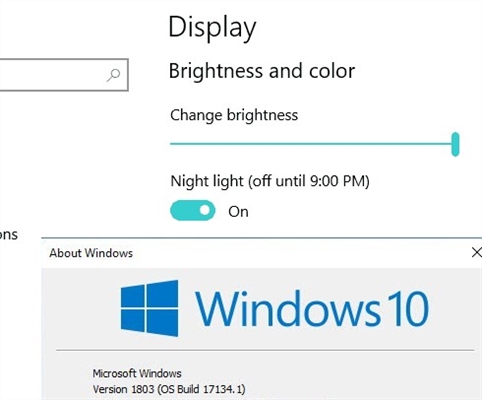Еден од проблемите со кои може да се соочите кога користите Android телефон или таблет е пораката дека некоја апликација е запрена или „За жал, апликацијата запре“ (опцијата За жал, процесот е запрен исто така е можно). Грешката може да се манифестира на најразлични верзии на Android, на телефоните Samsung, Sony Xperia, LG, Lenovo, Huawei и други.
Во оваа инструкција, детално во врска со различните начини за фиксирање на грешката „Application stop“ на Android, во зависност од ситуацијата и која апликација ја пријавила грешката.
Забелешка: патеките во поставките и сликичките од екранот се наменети за „чист“ Android, на Samsung Galaxy или на друг уред со изменет фрлач во споредба со стандардниот фрлач, патеките може да се разликуваат малку, но тие секогаш се наоѓаат таму.
Како да ги поправите грешките „Запрена апликацијата“ на Android
Понекогаш грешката „Апликација запре“ или „Апликација запре“ може да не се појави за време на лансирање на специфична „опционална“ апликација (на пример, Фото, камера, В.К.) - во такво сценарио, решението е обично релативно едноставно.
Покомплексна опција за грешка е појава на грешка при вчитување или отклучување на телефонот (com.android.systemui и грешка во апликацијата Гугл или „Систем GUI апликација запре“ на телефоните LG), повикувајќи ја апликацијата за телефон (com.android.phone) или камера, грешка во апликацијата "Settings" com.android.settings (што не дозволува внесување на поставките за расчистување на кешот), како и при стартување на Google Play Store или ажурирање на апликации.
Најлесен начин да се поправи

Во првиот случај (се појави грешка при започнување на одредена апликација со порака за името на оваа апликација), под услов истата апликација да работи добро порано, можниот начин да се поправи тоа ќе биде како што следува:
- Одете во Поставки - Апликации, пронајдете ја апликацијата за проблем во списокот и кликнете на неа. На пример, апликацијата Телефон беше запрена.
- Кликнете на точката "Складирање" (предметот може да биде отсутен, тогаш веднаш ќе ги видите копчињата од точка 3).

- Кликнете Clear Cache, потоа Clear Data (или Управувајте со локацијата и потоа исчистете ги податоците).

Откако ќе ги исчистите кешот и податоците, проверете дали апликацијата започнала да работи.
Ако не, тогаш дополнително можете да се обидете да ја вратите претходната верзија на апликацијата, но само за оние апликации што биле претходно инсталирани на вашиот Android уред (Google Play Store, Фотографии, Телефон и други), за ова:
- Таму, во поставките, откако ја одбравте апликацијата, кликнете на "Оневозможи".
- Willе ве предупредат за можни проблеми кога ќе ја исклучите апликацијата, кликнете на "Оневозможи ја апликацијата".
- Следниот прозорец ќе предложи "Инсталирајте ја оригиналната верзија на апликацијата", кликнете OK.

- Откако ќе ја исклучите апликацијата и ги избришете нејзините ажурирања, повторно ќе бидете однесени на екранот со поставките за апликацијата: кликнете на "Овозможи".
Откако ќе се вклучи апликацијата, проверете дали пораката повторно се појавува дека е запрена при стартување: ако грешката е поправена, препорачувам да не ја ажурирате некое време (една недела или две, сè додека не се објават нови ажурирања).
За апликациите од трети страни за кои не се враќа претходната верзија на овој начин, не можете да направите повторно инсталирање: т.е. деинсталирајте ја апликацијата и потоа преземете ја од Play Store и повторно инсталирајте ја.
Како да ги поправите грешките во системската апликација com.android.systemui, com.android.settings, com.android.phone, Google Play Store и услуги и други
Ако едноставно чистењето на кешот и податоците за апликацијата што предизвикаа грешка не помогнаа, а ние зборуваме за некаков вид системска апликација, тогаш дополнително обидете се да ги исчистите кешот и податоците на следниве апликации (бидејќи тие се меѓусебно поврзани и проблемите во едната можат да предизвикаат проблеми во другата):
- Преземања (може да влијаат на работата на Google Play).
- Поставките (com.android.settings, може да предизвикаат грешки com.android.systemui).
- Услуги на Google Play, Рамковни услуги на Google
- Гугл (поврзан со com.android.systemui).
Ако текстот за грешка означува дека апликацијата Google, com.android.systemui (графичкиот интерфејс на системот) или com.android.settings е запрена, може да испадне дека не можете да влезете во поставките за да го исчистите кешот, да ги отстраните ажурирањата и другите дејства.
Во овој случај, обидете се да го користите безбеден режим на Android - можеби ќе можете да ги извршите потребните активности во него.
Дополнителни информации
Во ситуација кога ниту една од предложените опции не помогна да ја поправите грешката „Запрена апликацијата“ на вашиот уред со Android, обрнете внимание на следниве точки, кои можат да бидат корисни:
- Ако грешката не се манифестира во безбеден режим, тогаш со голема веројатност станува збор за некоја апликација од трети страни (или нејзините неодамнешни ажурирања). Најчесто, овие апликации се некако поврзани со заштита на уредот (антивируси) или дизајн на Android. Обидете се да ги деинсталирате таквите апликации.
- Грешката „апликацијата com.android.systemui запрена“ може да се појави на постарите уреди откако ќе се префрли од виртуелната машина Далвик на траење на АРТ, ако уредот има апликации што не поддржуваат работа во АРТ.
- Ако е објавено дека апликацијата Тастатура, LG тастатура или слично е запрена, можете да пробате да инсталирате друга стандардна тастатура, на пример, Gboard, да ја преземете од Play Store, истото важи и за други апликации за кои е можно замена ( на пример, наместо апликација на Google, можете да пробате да инсталирате фрлач на трети лица).
- За апликации кои автоматски се синхронизираат со Google (Фотографии, контакти и други), оневозможување и повторно овозможување на синхронизација, или бришење сметка на Google и повторно додавање (во поставките за сметка на уредот со Android) може да помогне.
- Ако ништо друго не помага, можете, откако зачувате важни податоци од уредот, да ги поставите повторно во фабричките поставки: ова може да се направи во "Settings" - "Restore, Reset" - "Reset settings" или, ако поставките не се отвораат, користејќи ја комбинацијата клучеви од телефонот (можете да ја дознаете специфичната комбинација на клучеви со пребарување на Интернет за изразот "model_your_phone тешко ресетирање").

И, конечно, ако не можете да ја поправите грешката на кој било начин, обидете се да опишете во коментарите што точно предизвикува грешка, наведете го моделот на телефонот или таблетот и, исто така, ако знаете, по што се појавил проблемот - можеби јас или некои од читателите ќе можеме да дадеме добар совет.